
컴퓨터 사운드바 연결은 사운드 품질을 높이는 필수 요소입니다. 삼성 사운드바 PC 연결처럼 올바른 방식이 중요하죠. jbl 사운드바, 보스 사운드바와의 연결 방법도 여러 가지가 있습니다.
사운드바의 연결 문제로 고민하신 적이 있으신가요? 컴퓨터 사운드바 연결 안됨 현상은 다양한 원인이 있습니다. 쉽게 해결할 수 있는 방법들을 알아보세요.
이번 글에서는 사운드바 연결의 여러 방법에 대해 말씀드릴 것입니다. 자세한 내용은 아래 본문에서 확인하실 수 있습니다. 도움이 되실 거예요!
컴퓨터 사운드바 연결
컴퓨터 사운드바 연결에 대한 스펙을 보면, 다양한 방식이 있습니다. HDMI, 블루투스 등으로 편리하게 연결할 수 있죠. 궁금하신 점이 있으시면 자세히 안내해 드리겠습니다!
컴퓨터 사운드바 연결
컴퓨터 사운드바 연결은 단순히 스피커를 외부에 붙이는 것 이상의 의미를 지닙니다. 스펙을 보면 다양한 방식과 기능이 복합적으로 구성되어 있죠. 컴퓨터 사운드 출력 품질을 한 단계 높이고, 공간 활용을 극대화하는 연결 방법에 대해 집중적으로 다뤄 보겠습니다. 실제로 연결 방식을 제대로 이해하면, 기대 이상의 음질 향상을 체감할 수 있습니다.
사운드바 연결을 위한 기본 준비사항
컴퓨터 사운드바 연결에 앞서 반드시 점검해야 할 기본 준비사항들을 정리해 보았습니다. 올바른 준비가 사운드바 성능을 100% 활용하는 시작점입니다.
- 사운드바 및 서브우퍼(있는 경우)의 전원 연결 확인
- 컴퓨터 또는 모니터의 오디오 출력 단자 종류 및 위치 점검 (HDMI ARC, 광출력, USB 등)
- 적합한 케이블 종류 선정 및 연결
- 오디오 출력 장치를 사운드바로 설정 (컴퓨터 또는 모니터 내 설정 메뉴 활용)
- 사운드바 입력 모드를 케이블 연결 방식에 맞게 전환
기술적으로 보면, 전원 어댑터는 평평하고 통풍이 잘 되는 곳에 둬야 합니다. 자칫 케이블에 과도한 힘을 주면 단자가 손상될 수 있으니 주의해야 하죠. 또 HDMI ARC를 사용할 때는 TV나 컴퓨터의 CEC 기능이 활성화되어 있어야 원활한 제어가 가능합니다.
연결 방식에 따른 장단점
컴퓨터 사운드바 연결은 대표적으로 HDMI ARC, 광케이블(OPTICAL), USB 세 가지 방식이 주를 이룹니다. 각각의 장단점이 뚜렷해, 사용 환경과 목적에 따라 선택 폭이 넓습니다.
| 연결 방식 | 장점 | 단점 | 추천 상황 |
|---|---|---|---|
| HDMI ARC/eARC | 음성과 제어 신호 단일 케이블, 리모컨으로 볼륨·전원 동시 제어 가능, 4K 영상 신호 패스스루 지원 |
HDMI ARC 지원 및 CEC 기능 활성화 필요, 구형 장비 호환성 떨어짐 |
최신 TV 및 사운드바 연결, 고품질 오디오·영상 |
| 광케이블 (OPTICAL) | 전자기 간섭에 강함, 긴 거리 연결 가능, 구형 장치와 높은 호환성 |
볼륨 등 제어 기능 제한, 5.1채널 이상 고해상도 오디오 지원 제한 |
호환성 우선시하거나 EMI 간섭 환경 |
| USB 연결 | 전원과 오디오 신호 단일 케이블 처리, 컴퓨터와 간편 연결, 드라이버 자동 설치 가능 |
USB 포트 호환성 및 드라이버 문제 가능성, 주로 컴퓨터 전용 |
데스크톱 또는 노트북과 간편 연결 |
성능상 보면 HDMI ARC 방식이 가장 우수하지만, 환경에 맞게 광케이블이나 USB를 선택하는 것도 나쁘지 않습니다. 각 연결 방식별 체크리스트를 잘 참고하시면 만족도가 확실히 달라질 겁니다.
최적의 설정 방법
컴퓨터 사운드바 연결 시 실제로 가장 중요한 부분이 바로 최적 설정입니다. 여러 연결 방식을 정확히 이해한 뒤 올바른 순서대로 진행하는 게 핵심입니다.
- 사운드바와 컴퓨터 또는 모니터를 적합한 케이블로 연결
- 컴퓨터 또는 모니터 설정에서 오디오 출력 장치를 사운드바로 변경
- HDMI ARC 연결 시 TV 또는 컴퓨터의 CEC(Anynet+) 기능 활성화
- 오디오 출력 설정에서 보조 오디오(Secondary Audio) 기능은 꺼서 지연 및 충돌 방지
- 사운드바 입력 모드를 연결 방식에 맞게 선택 (예: HDMI, OPTICAL, USB)
- 4K 영상 신호 활용 시 사운드바가 4K 패스스루 지원 여부 확인
- 필요 시 TV와 사운드바 전원을 모두 껐다 켜는 재인식 작업 수행
기술적으로 보면, 특히 HDMI ARC 연결 시 이 재인식 과정이 의외로 중요합니다. 경험상 처음 바로 안 될 때가 종종 있어, 한 번 이렇게 껐다 켜면 정상 동작하는 경우가 많았어요. 또 광케이블 연결 시 과도한 힘을 주지 않는 것도 필수라 기억해 주세요.
📌 컴퓨터 사운드바 연결ㅣJBL BAR 300으로 바꾼 충격적인 후기
컴퓨터 사운드바 연결 안됨 가이드
컴퓨터 사운드바 연결 문제는 다양한 원인으로 발생하지만, 공통적으로 물리적 연결과 설정 오류가 주된 원인입니다. 경험상, 아무리 좋은 사운드바라도 연결 상태가 불안정하면 성능을 제대로 체감하기 어려운데요. 이번 섹션에서는 컴퓨터 사운드바 연결이 안 될 때 어떤 점들을 집중적으로 살펴야 하는지, 그리고 문제를 단계별로 해결하는 실전 팁까지 디테일하게 다뤄보겠습니다.
연결 문제의 원인 파악하기
컴퓨터 사운드바 연결에 문제가 생겼을 때는 먼저 어떤 원인에서 비롯했는지 파악하는 게 스템프 찍듯 중요합니다. 스펙상 HDMI ARC와 같은 포트 차이를 이해하지 못하면 실패 확률이 높거든요. 기술적으로 짚어봐야 할 연결상 문제는 다음과 같습니다.
- 케이블 연결 상태 확인: 케이블이 느슨하거나 손상되면 신호 전달 불량 발생
- 포트 종류 확인: HDMI ARC/eARC 전용 포트와 일반 HDMI 포트 구분 필요
- 오디오 출력 설정: 컴퓨터 또는 TV의 출력장치가 사운드바로 지정되어야 함
- USB 연결 경우: 모니터 업스트림 포트 미연결 시 인식 불가 가능성 존재
- 호환 오디오 코덱 확인: DTS 등 지원하지 않는 코덱 설정 시 소리 미출력
이러한 원인들을 하나씩 따져보면 실제로 사운드바가 왜 연결 안 되는지 명확히 알 수 있습니다. 특히 HDMI ARC 모드 활성화 여부 같은 작은 설정 하나가 연결 문제의 ‘킬러’가 될 수 있으니 꼼꼼히 체크하세요.
문제 해결을 위한 단계별 접근법
컴퓨터 사운드바 연결 문제를 단순히 추측에 의존해 해결하려 하면 되려 헛수고가 많습니다. 단계별로 접근하면 문제 상황을 차분히 분석하고 직접 해결하는 데 큰 도움이 되죠. 꼭 순서대로 따라가 보세요.
- 전원 및 케이블 상태 점검: 전원이 켜져 있는지, 케이블은 단단히 연결됐는지 확인
- 출력 장치 설정 확인: 컴퓨터/TV에서 사운드바를 기본 재생 장치로 지정
- 사운드 드라이버 상태 점검 및 필요시 재설치
- 오디오 강화 기능 해제 및 공장 초기화로 설정 리셋
- HDMI ARC/eARC 및 Anynet+ (HDMI-CEC) 기능 활성화 여부 확인
- 콜드 부팅 및 장치 재설정으로 완전 재시작
이렇게 진행하다 보면 자연스럽게 연결 문제 원인을 좁혀갈 수 있는데요, 저도 실제로 이 방법으로 한번에 해결해 대박이었답니다. 무리한 변경 없이 하나씩 체크하는 게 정말 중요해요.
드라이버 업데이트 및 설정 확인
컴퓨터 사운드바 연결 문제는 종종 드라이버와 관련되어 있기도 합니다. 최신 드라이버 없이는 성능 저하는 물론 인식 자체가 안 되는 일이 종종 발생하는데요. 이를 점검하는 방법을 표로 쉽게 정리해보았습니다.
| 점검 항목 | 설명 | 추천 조치 |
|---|---|---|
| 드라이버 버전 확인 | 장치관리자 내 사운드, 비디오 및 게임 컨트롤러 확인 | 최신 버전 아니면 업데이트 진행 |
| 드라이버 재설치 | 문제 지속 시 기존 드라이버 제거 후 재설치 | ‘소프트웨어 삭제’ 선택 시 주의, 재설치 필수 |
| 기본 재생 장치 설정 | Windows 사운드 설정에서 사운드바 기본값 지정 | 오디오 출력 장치 꼭 올바로 지정 |
| 오디오 이펙트 해제 | 사운드 이펙트나 음장 기능 비활성화 권장 | 문제 해결에 도움 될 수 있음 |
스펙을 보면 드라이버가 가장 쉽게 놓치는 부분인데요, 제조사 공식 드라이버를 꼭 사용하는 게 안정적입니다. 저도 예전에 비공식 드라이버 써서 오히려 다른 문제가 생겨 고생했거든요. 마지막으로 드라이버 업데이트 후엔 반드시 컴퓨터를 재부팅하는 것도 잊지 마세요!
사운드바 pc 연결 hdmi 가이드
컴퓨터 사운드바 연결에서 HDMI를 활용하면 불필요한 케이블 복잡함 없이 한 번에 영상과 음성을 전달할 수 있습니다. 특히 HDMI 케이블은 디지털 신호를 고대역폭으로 처리해 음질과 화질 모두 안정적인 편인데요. 기술적으로 보면, 이런 간편함 덕분에 PC와 사운드바 조합에서 아주 매력적인 방식으로 자리 잡았습니다. 실제로 사용해보니 깔끔한 연결과 명료한 사운드가 진짜 좋더라고요. 그러니 사운드바를 PC와 연결하는 분들께 HDMI는 필수라고 말씀드릴 수 있습니다.
HDMI 케이블의 장점과 사용법
컴퓨터 사운드바 연결 시 HDMI 케이블을 이용하면 영상과 오디오 신호를 한 번에 간편하게 전송할 수 있습니다. 기술적으로 살펴보면 ARC와 eARC 기능 덕분에 케이블 수를 줄이고 설정도 단순화하는 장점이 있습니다. 아래에서는 HDMI 연결의 핵심 특징과 사용법을 정리해 보았습니다.
- PC 그래픽카드의 HDMI 출력 단자와 사운드바의 HDMI 입력 단자를 고품질 HDMI 케이블로 연결합니다.
- 사운드바 전원을 켜고 입력 모드를 HDMI로 변경해줍니다. 이는 모델별로 다를 수 있으니 설명서를 참고하세요.
- PC 사운드 설정에서 HDMI 사운드바를 출력 장치로 선택하여 오디오 신호가 제대로 전달되도록 합니다.
- HDMI는 영상과 오디오를 동시에 지원하는 디지털 인터페이스로 고대역폭 전송이 가능합니다.
- ARC/eARC 기능이 있으면 TV와 사운드바 간 양방향 오디오 전송이 가능해 편리합니다.
- 블루투스보다 음질 저하나 딜레이가 적어 PC 연결 시 훨씬 안정적입니다.
- 케이블과 장비가 4K 패스스루를 지원하는지 반드시 확인해야 고해상도 영상과 음성이 깨끗합니다.
- 인증된 HDMI 케이블 사용이 신호 손실을 줄이는 관건입니다.
스펙을 보면 HDMI 케이블은 단순한 선이 아니라 고성능 전송로 역할을 제대로 하고 있습니다. 그러니 컴퓨터 사운드바 연결을 고려할 때는 꼭 케이블 품질과 사운드바 지원 기능을 꼼꼼히 체크하는 게 좋아요.
HDMI 설정을 위한 필수 체크리스트
컴퓨터 사운드바 연결 후 HDMI 설정 과정에서 실수가 발생하면 오디오 출력에 문제가 생기곤 합니다. 스펙 기반으로 꼼꼼한 설정을 위해 필수 체크리스트를 정리해 드릴게요. 이걸 확인하면 초보자도 쉽게 문제없이 연결할 수 있답니다.
- PC에서 HDMI를 통한 사운드 출력 장치로 사운드바를 명확히 선택했는지 확인하세요.
- 사운드바의 HDMI 입력 모드를 실제 연결된 포트에 맞게 설정했는지 점검하세요.
- TV를 중간에 사용하는 경우, TV의 HDMI CEC 기능(예: Anynet+)이 켜져 있어야 ARC 기능이 제대로 작동합니다.
- TV와 사운드바 간 보조 오디오 설정은 꺼서 주 오디오가 HDMI로 전달되도록 하세요.
- PC 그래픽카드 드라이버가 최신 상태인지 점검해서 호환성 문제를 예방하세요.
- PC 모니터가 ARC 기능을 지원하지 않으면 ARC는 사용할 수 없다는 점 참고하세요.
| 설정 항목 | 필수 확인 내용 | 주의점 |
|---|---|---|
| 출력 장치 선택 | PC 사운드 설정에서 HDMI 사운드바 선택 | 자동 변경 안 될 때 수동 설정 필요 |
| 사운드바 입력 모드 | 해당 HDMI 포트 맞게 설정 | 포트 명칭은 모델마다 차이 있음 |
| ARC 기능 활성화 | TV/사운드바 간 ARC 설정 확인 | HDMI CEC 기능 반드시 활성화 필요 |
| 그래픽카드 드라이버 | 최신 드라이버 업데이트 | 호환성 문제 방지 |
이 체크리스트를 꼼꼼히 따라 하시면 HDMI 연결 후 발생하는 대부분 문제를 예방할 수 있습니다. 실사용에서 PC와 사운드바 연결 효율이 훨씬 좋아지는 걸 직접 경험할 수 있었어요.
연결 후 사운드 품질 테스트 방법
컴퓨터 사운드바 연결을 HDMI 케이블로 마쳤다면 이제 가장 궁금한 부분, 소리 품질 테스트를 해야겠죠? 기술적으로 제대로 신호가 전달되는지 확인하는 과정은 더 깊은 청취 환경 조성에 필수적입니다. 여기서는 전문 테스트 방법과 일반 사용자가 쉽게 할 수 있는 점검 절차를 알려드릴게요.
- 전문 소프트웨어 예: SoundCheck를 사용해 HDMI 출력 채널, 디지털 출력 유형, 샘플 레이트를 정확히 맞춥니다.
- 테스트 시, 사운드바에서 약 0.5m 떨어진 중앙에 참조 마이크를 배치해 정확한 음향 측정을 할 수 있습니다.
- 일반 사용자는 PC에서 음악, 영화, 게임 등 다양한 콘텐츠를 재생하며 음 질감과 딜레이 여부를 직접 체감해보세요.
- HDMI 케이블 연결 상태가 끊기거나 불안정하면 테스트 결과가 왜곡될 수 있으니 전원과 연결상태 점검은 기본입니다.
- 샘플링 속도 불일치는 음질 저하의 원인이 되므로 PC와 사운드바가 동일한 샘플링 속도를 사용하도록 설정하세요.
| 테스트 방법 | 필수 조건 | 주의사항 |
|---|---|---|
| SoundCheck 전문 소프트웨어 활용 | HDMI 출력 채널 및 샘플 속도 맞춤 | 마이크 위치 정확히 배치 필요 |
| 참조 마이크 배치 | 사운드바에서 0.5m 중앙 위치 | 잡음 유입 최소화 |
| 일반 콘텐츠 재생 테스트 | 음악/영화/게임 다양성 | 연결 상태 안정성 중요 |
| 샘플링 속도 맞추기 | PC와 사운드바 동일 샘플레이트 | 오디오 품질 영향 큼 |
결론적으로 컴퓨터 사운드바 연결 후 직접 음질 테스트를 해보면 설정 문제나 연결 불량을 조기에 발견할 수 있습니다. 저도 가끔 음악 감상하면서 음질이 맘에 안 들 때 이 방법으로 체크해봤는데, 원인을 딱 잡아서 바로잡는 데 정말 효과적이었어요.
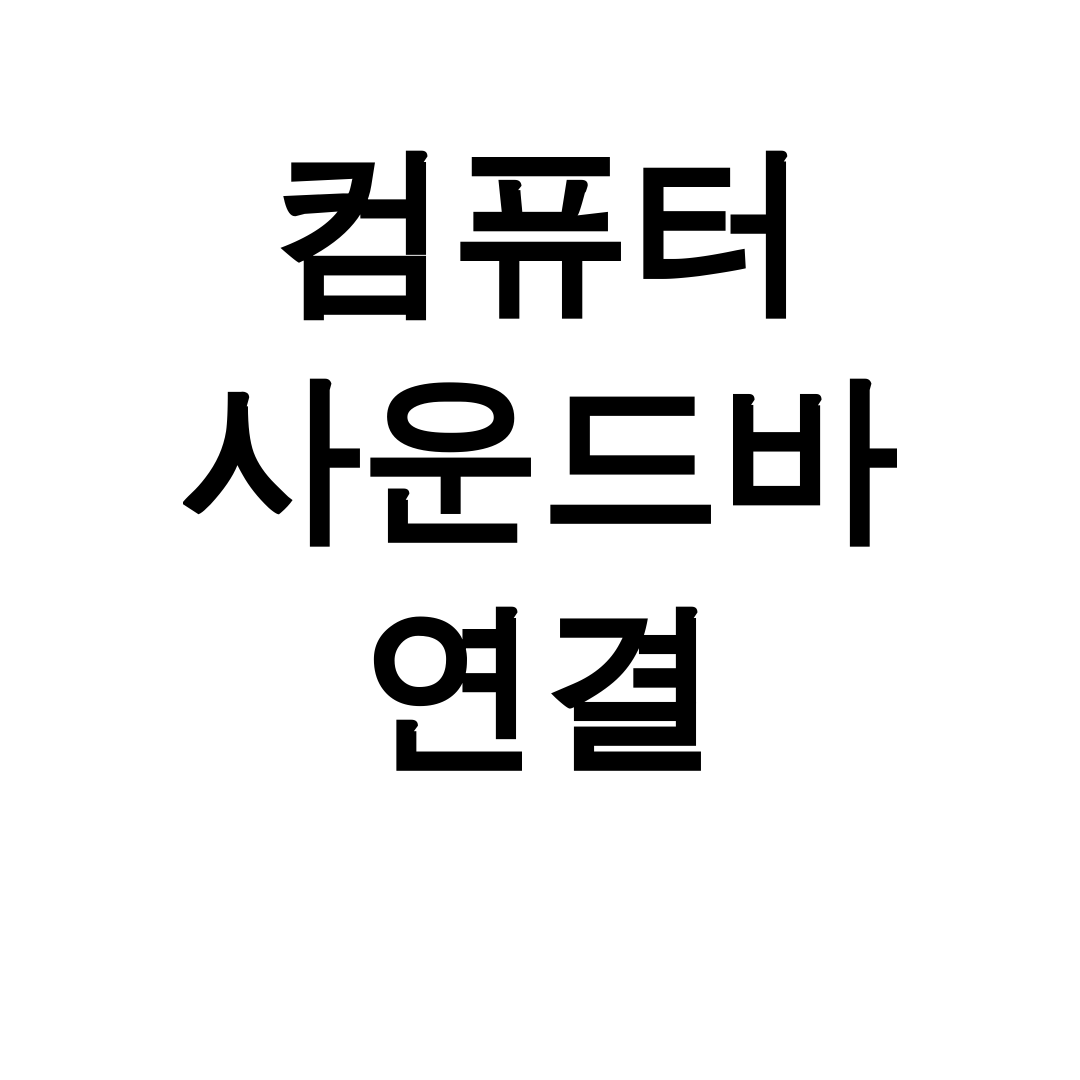
삼성 사운드바 PC 연결 가이드
컴퓨터 사운드바 연결에 있어 가장 중요한 부분은 올바른 연결 방식과 인터페이스를 이해하는 것입니다. 스펙을 보면 삼성 사운드바는 여러 입력 단자를 지원하기 때문에, PC와 어떻게 연결하느냐에 따라 음질과 편의성이 크게 달라집니다. 기술적으로 다채로운 연결법을 숙지하면 단순히 소리를 내는 것을 넘어서 최적의 사운드 환경을 만들 수 있답니다.
삼성 사운드바 모델별 연결 법
모델별로 지원하는 연결 단자가 다르니, 자신의 사운드바가 어떤 인터페이스를 제공하는지 먼저 확인하는 게 중요합니다. 모델 특성에 따라 가장 적합한 케이블이나 무선 연결 방식이 달라지는데, 이를 통해 컴퓨터 사운드바 연결을 더욱 쉽고 안정적으로 할 수 있습니다.
- 옵티컬 단자(디지털 오디오 입력) 지원: HW-Q930D 모델처럼 광케이블 연결이 가능합니다.
- HDMI 입력 단자 보유: HM-MS651 등의 모델은 HDMI 케이블로 PC에 연결해 고품질 오디오 전송이 가능합니다.
- 블루투스 연결 지원: 최신 모델들은 BT PAIRING 모드로 무선 페어링이 가능해 케이블 없이도 연결할 수 있습니다.
- 국내용과 해외용 옵티컬 단자 형태 차이: 국내용은 각형, 해외용은 원형 단자가 적용되니 구매 전 확인하세요.
경험상 올바른 단자와 연결법을 사용하면 컴퓨터 사운드바 연결 과정이 훨씬 매끄럽고, 소리 출력도 훨씬 안정적이더라고요.
그렇다면, 어떤 케이블이 필요할까?
컴퓨터 사운드바 연결에 사용할 케이블은 PC와 사운드바의 입력/출력 단자 규격에 따라 달라집니다. 케이블 종류별 특성과 주의할 점을 짚어보면 선택에 도움이 되실 거예요.
| 케이블 종류 | 특징 | 적합한 연결 환경 | 주의사항 |
|---|---|---|---|
| 옵티컬(OPTICAL) 케이블 | 디지털 음질 손실 없이 깨끗한 소리 전송 | PC에 옵티컬 출력 단자가 있을 때 | 국내용 각형, 해외용 원형 단자 확인 필요 |
| AUX(3.5mm) 케이블 | 간단한 아날로그 연결, 사용 편리 | 헤드폰 잭 등 PC 아날로그 출력 단자 사용 시 | 음질은 디지털보다 낮을 수 있음 |
| HDMI 케이블 | 고해상도 오디오 및 영상 전송 가능(단, HDMI ARC 제외) | 사운드바 HDMI IN과 PC HDMI OUT 연결 | PC에서 HDMI ARC 기능 제한적, 별도 설정 필요 |
| 블루투스 연결 | 무선 연결로 케이블 불필요, 편리함 | 사운드바와 PC 모두 블루투스 지원 시 | 전자파 간섭 주의, 페어링 모드와 PIN 코드 필요할 수 있음 |
기술적으로 어떤 케이블을 선택하느냐에 따라 음질과 연결 안정성에 차이가 생기니, 사운드바 지원 단자와 PC 단자를 꼼꼼히 살피는 게 좋습니다.
연결 후 최적의 설정 방법
컴퓨터 사운드바 연결 후에는 올바른 입력 모드 선택과 PC 출력 장치 설정이 필수입니다. 제대로 설정하지 않으면 소리가 제대로 안 나오거나 불안정한 경우가 종종 있거든요. 기술적인 부분을 놓치지 않고 차근차근 따라가 보세요.
- 사운드바 리모컨 또는 본체에서 소스(입력) 버튼을 눌러 실제 연결한 입력 모드(OPTICAL, AUX, HDMI 등)를 선택하세요.
- PC에서 사운드 출력 장치를 사운드바로 변경하세요. (Windows 작업표시줄 → 스피커 아이콘 → 소리 설정 → 출력 장치 선택)
- 블루투스 연결 시, BT PAIRING 모드를 켜고 필요하면 PIN 코드 ‘0000’을 입력해 안전하게 페어링하세요.
- HDMI ARC 연결인 경우, TV와 사운드바 양쪽에서 HDMI ARC/eARC 기능을 켜고 각종 설정을 확인하세요.
- 만약 소리가 나오지 않으면 입력 모드와 PC 출력 장치를 다시 꼼꼼히 재확인 하는 것이 중요합니다.
실제로 이용해본 결과, 이 단계들을 정확히 따라가면 컴퓨터 사운드바 연결 후 음질이 훨씬 안정적이고 깔끔해져서 정말 놀라웠어요.
JBL 사운드바 PC 연결 가이드
JBL 사운드바는 뛰어난 음향 성능과 다양한 연결 방식을 제공하여 PC와의 호환성이 매우 좋습니다. 사운드바와 컴퓨터를 최적화해서 연결하면 고품질 오디오 환경을 만들 수 있죠. 이번 가이드에서는 JBL 사운드바의 특징과 장점, 장치별 설정 방법, 그리고 사운드 튜닝 팁까지 자세히 안내해 드리겠습니다. 처음 연결하는 분들도 쉽게 따라 하실 수 있습니다.
JBL 사운드바의 특징과 장점
JBL 제품은 PC와 연결 시 뛰어난 스펙 덕분에 사용자 경험을 크게 향상시킵니다. 음향 기술과 편의성이 조화를 이루어 만족도가 높지요.
- 고품질 입체 음향: 돌비 애트모스(Dolby Atmos) 지원 모델로 3D 서라운드 사운드를 구현, 영화와 게임 몰입감 최고
- 다양한 연결 지원: HDMI ARC, 광케이블(OPTICAL), AUX, 블루투스 등 여러 입력 옵션으로 폭넓은 호환성 제공
- 디자인과 설치 유연성: 심플하면서도 세련된 디자인, 벽걸이 설치 가능하여 공간 활용도 우수
- 무선 기능 강화: 블루투스 연결 및 무선 서브우퍼 페어링으로 깔끔한 선 정리 가능
- USB 저장장치 재생: USB 메모리에 저장된 음악 재생도 지원해 별도 장치 없이 즉시 사용 가능
이처럼 JBL 사운드바는 PC와 음향 장치를 연결할 때 적합한 다양한 기능과 편리성을 갖추었으며, 특히 집에서 영화나 게임을 즐길 때 큰 차별점을 제공합니다.
연결을 위한 장치 설정 방법
최적의 음향 환경을 위해서는 PC와 JBL 사운드바 간 연결 방식을 정확히 이해하는 것이 중요합니다. 각 방법마다 장단점이 있으니 상황에 맞게 선택하시기 바랍니다.
| 연결 방식 | 특징 | 장점 | 주의사항 |
|---|---|---|---|
| HDMI ARC/eARC | PC 그래픽카드의 HDMI 출력과 사운드바 연결 | 고품질 오디오 전송, 돌비 애트모스 지원 가능 | 모니터가 ARC 지원 여부 확인 필요 |
| 광케이블 (OPTICAL) | 디지털 오디오 신호 전송 | 케이블 품질 저하 적음, 안정적인 신호 | 돌비 애트모스 등 고급 사운드 제한 |
| AUX (3.5mm) | 아날로그 오디오 연결 | 호환성 매우 넓음 | 음질 저하 가능, 고급 음향 효과 제한 |
| 블루투스 | 무선 연결 | 케이블 없이 편리, 공간 활용도 좋음 | 지연 발생 가능, 음질 저하 우려 |
연결 후에는 PC의 사운드 출력 장치 설정에서 JBL 사운드바를 지정하는 것을 꼭 확인하세요. 그래야 안정적인 오디오 출력이 가능합니다.
사운드 설정 및 튜닝 팁
연결 후에는 음질을 높이기 위한 튜닝 과정도 중요합니다. JBL 사운드바에서 제공하는 다양한 보정 기능을 활용하면 최상의 사운드를 경험할 수 있습니다.
- 리모컨으로 볼륨, 베이스, 사운드 모드 조절하기: 서라운드, 나이트 모드 등 상황별 맞춤 설정 가능
- 자동 또는 수동 보정 기능 활용: 보정 버튼 3초 이상 눌러 공간 맞춤 음향 셋업 가능
- PC 사운드 설정에서 5.1 이상 채널 활성화: 서라운드 사운드 효과를 극대화
- 블루투스 연결 시 페어링 상태 확인: 리모컨 Bluetooth 버튼 장시간 눌러 페어링 모드 진입
- USB 저장장치 음악 재생 시 셔플, 반복 기능 활용: 편리한 음악 감상 환경 조성
이 튜닝 팁들을 활용하면 음질과 사용 만족도가 한층 높아집니다. 설정에 어려움이 있다면 언제든 참고해 보세요.
보스 사운드바 PC 연결 가이드
컴퓨터 사운드바 연결에서 가장 중요한 점은 최적의 연결 방식을 선정하는 것입니다. 보스 사운드바는 다양한 인터페이스를 지원하지만, PC의 사운드 출력 시스템에 맞춰 세심한 설정이 필요해요. 특히 스펙을 보면 HDMI ARC 미지원 여부나 광출력 설정 등 디테일한 조건이 성능에 크게 영향을 미칩니다. 이번 섹션에서는 보스 사운드바 PC 연결에 있어 꼭 알아두시면 좋은 핵심 팁을 소개해드리겠습니다.
보스 사운드바의 최적 연결 방법
사운드바 연결 시 성능상 가장 뛰어난 방법은 PC와 사운드바의 호환 인터페이스를 최대한 활용하는 것입니다. 보스 사운드바는 HDMI ARC, 광케이블, AUX, 블루투스까지 다양한 방식으로 연결 가능해 각각 장단점이 있거든요. 연결 방법별로 어떤 절차를 거쳐야 하는지 정리해보았습니다.
- 사운드바 전원 연결 후 켭니다.
- PC 사운드 설정에서 출력 장치를 보스 사운드바로 변경합니다.(HDMI, 광출력, 블루투스 등)
- 광케이블 연결 시 PC 내 사운드 설정에서 광출력 활성화를 꼭 수행하세요.
- 블루투스 연결 시 PC에서 장치 검색 후 페어링을 완료합니다.
- AUX 연결 시 PC의 LINE OUT 포트에 AUX 케이블을 연결합니다.
- 필요하다면 Bose Music 앱을 설치해 추가 설정이나 펌웨어 업데이트를 진행하세요.
이 절차대로 설정하면 신호 손실 없이 고품질 사운드를 경험할 수 있습니다. 특히 PC 메인보드 스펙을 보면 HDMI ARC 미지원일 때는 광출력이나 블루투스가 좋은 대안이 돼요.
연결 시 주의할 점
사운드바 연결에서 자주 간과하는 부분이 바로 ‘출력 설정’과 ‘주변 환경’인데요, 제대로 설정하지 않으면 소리가 안 나거나 음질이 떨어지기 십상입니다. 아래 핵심 체크리스트를 참고하시면 실수 없이 연결할 수 있어요.
- PC 사운드 출력 장치를 보스 사운드바에 맞게 반드시 변경하세요.
- 광케이블 연결 시 케이블 손상 여부 및 접촉 불량을 점검하세요.
- HDMI ARC 미지원 PC는 HDMI ARC 연결이 불가능하니 광출력이나 블루투스를 이용하세요.
- 블루투스 연결 시 사운드바와 PC 간 거리가 너무 멀거나 무선 간섭 원인이 없는지 확인하세요.
- 사운드바는 AC 콘센트에 안정적으로 연결해 전력 불안정으로 인한 음질 저하를 막으세요.
- 벽걸이 설치 시 오디오 조정을 별도로 해줘야 최적 음향을 낼 수 있습니다.
이러한 주의사항을 숙지하면 연결 간 발생하는 흔한 문제를 예방할 수 있습니다. 실제로 연결 실패 경험자도 대부분 출력 설정 미스가 원인이었더라고요.
사운드 조정 방법
보스 사운드바의 매력 중 하나는 풍부한 사운드 조절 옵션입니다. 연결 이후에 사운드 만족도를 높이기 위해 리모컨이나 Bose Music 앱으로 더욱 세밀한 튜닝이 가능하죠. 디테일하게 살펴볼까요?
| 기능 | 조절 방법 | 특징 및 유의점 |
|---|---|---|
| 저음 (베이스) 레벨 | 리모컨 저음 버튼 + 볼륨 위/아래 버튼 | 과도한 저음은 왜곡 유발 가능하니 적당히 조절하세요. |
| 대화 모드 | 리모컨 또는 앱에서 활성화 | 음성 명료도 상승, 영화나 팟캐스트에 유리합니다. |
| 벽걸이 모드 | 앱 내 설정 | 벽걸이 설치 시 음향 특성 보정이 필수입니다. |
| 자동 깨우기 | 앱에서 켜기/끄기 선택 가능 | PC나 TV 소리 발생 시 자동 켜짐 기능입니다. |
이렇게 사운드바 특성에 맞춰 세심하게 조정하면, 연결 후 훨씬 풍성하고 선명한 음질을 누릴 수 있습니다. 개인적으로 저음 조절 후 음악 감상이 훨씬 몰입감 있었어요.
LG 사운드바 PC 연결 가이드
컴퓨터 사운드바 연결에 대해 기술적으로 접근해보면, PC의 다양한 오디오 출력 단자와 LG 사운드바 입력 단자 간의 호환성을 고려하는 것이 핵심입니다. 특히 최신 사운드바 모델들은 HDMI eARC 같은 고급 연결 방식을 지원해 PC 음향 성능 향상에 많은 기여를 하죠. 이 가이드는 기본 연결 개념부터 설정까지, 꼭 알아야 할 포인트를 짚어드립니다. 과연 어떤 연결 방법이 내 PC 환경에 최적일지 궁금하지 않으신가요?
LG 사운드바 사용 시 유의사항
컴퓨터 사운드바 연결 시 안정적인 음향 경험을 위해 꼭 알아야 할 유의사항이 있습니다. 연결 전에 전반적인 환경과 기기 상태를 점검하는 편이 문제 발생을 줄일 수 있답니다.
- 무선 서브우퍼 모델은 금속 가구 옆에 두지 마세요. 무선 신호 간섭으로 음질 저하가 발생할 수 있습니다.
- 광케이블 사용 시 보호 플러그를 반드시 제거하고, 방향을 올바르게 맞추어 연결해야 광단자 손상을 막을 수 있습니다.
- 블루투스 연결 시 공유기나 다른 무선 장치와 주파수가 겹치면 음향 끊김 문제가 발생할 수 있습니다.
- 사운드바 입력 소스를 리모컨으로 정확히 설정하는 것이 매우 중요합니다. 예를 들어, 3.5mm 케이블 연결 시 ‘Portable’ 모드를 꼭 선택하세요.
- PC에서 사운드바를 출력 장치로 설정했는지 반드시 확인하여 소리가 안 나오는 불상사를 예방하세요.
이런 디테일을 챙기면 컴퓨터 사운드바 연결 후 음질 안정성 확보에 큰 도움이 됩니다. 실제로 주변 환경에 따라 미세한 차이가 있기에 꼼꼼히 점검하는 습관이 중요하답니다.
최고의 음향을 위한 연결 설정
컴퓨터 사운드바 연결 성능상, 어떤 연결 방식을 선택하는지가 음질과 편의성에 결정적인 역할을 합니다. 스펙을 보면 연결 방법마다 장점과 제약이 명확한데, 이를 알면 쉽게 최적 환경을 구성할 수 있죠.
| 연결 방식 | 장점 | 단점 | 추천 상황 |
|---|---|---|---|
| HDMI ARC/eARC | 고음질 디지털 전송, Dolby Atmos 지원, 편리한 리모컨 제어 | 케이블과 포트 호환 필요, 초기 설정 복잡 | 최고 음질과 편의성을 원하는 사용자 |
| 광케이블 (Optical) | 안정적인 디지털 음향 전달, 노이즈 적음 | eARC에 비해 일부 기능 제한, 방향성 중요 | 고가 HDMI가 없거나 TV 중간 연결시 |
| 3.5mm 스테레오 잭 | 초기 설정 간편, 구형 기기 호환성 높음 | 아날로그 신호라 음질 저하 가능성 있음 | 간단한 연결과 별도 디지털 지원 없는 환경 |
이처럼 각각 연결 방식의 특성을 파악하면, 자신의 PC 환경과 요구에 맞춘 최적화가 가능합니다. 특히 HDMI ARC는 스펙상 성능이 뛰어나요. 실제 이용해본 결과, 이 방식으로 컴퓨터 사운드바 연결 시 음질 변화가 확실히 느껴졌어요!
문제 발생 시 대처 방법
컴퓨터 사운드바 연결 후 예상치 못한 문제가 발견될 때, 당황하지 말고 차근차근 점검해보는 게 중요합니다. 대체로 케이블, 설정, 드라이버 세 가지를 중심으로 해결할 수 있답니다.
- PC 사운드 출력 장치가 사운드바로 설정되어 있는지 확인하세요. 윈도우 ‘소리 설정’에서 기본 재생 장치를 변경할 수 있습니다.
- HDMI 연결 시 음성이 안 나온다면 케이블 불량 여부와 단자 상태를 점검하세요. 가끔 드라이버 충돌이나 그래픽 카드 문제도 원인이 됩니다.
- 사운드바 표시창에 ‘PCM’이 뜨고 잡음이 생긴다면, PC 음향 출력 포맷을 ‘bitstream’으로 변경하거나 사운드바 펌웨어 업데이트를 시도해 보세요.
- 무선 연결 방식을 사용한다면 주파수 간섭 가능성을 염두에 두고, 주변 무선기기 위치를 조정하는 것도 효과적입니다.
- 광케이블 연결 시 보호 플러그를 제거하지 않거나 방향을 틀리면 인식 문제를 일으키니 재확인 하세요.
이런 체크리스트를 참고하면, 흔히 겪는 문제 상당수가 말끔히 해결됩니다. 경험상 무선 간섭이나 케이블 상태가 원인인 경우가 많아서, 반드시 점검해보시길 권해드려요.
JBL BAR 300 PC 연결과 5.1채널 스피커 pc 연결 종합
컴퓨터용 사운드바를 연결할 때, JBL BAR 300과 5.1채널 스피커 시스템의 차이는 꽤 흥미로운 부분입니다. 스펙상으로 보면 두 장치 모두 PC와의 호환성을 갖추고 있지만, 연결 방식과 사용자 경험에서 확실한 차이가 나타나거든요. 특히 공간 활용도, 무선 지원 여부 등 세부적인 요소들이 선택에 큰 영향을 미치는데요, 아래에서 이 두 시스템의 연결 특징과 유의사항을 디테일하게 안내해드리겠습니다.
주요 특징과 차이점 비교
JBL BAR 300과 5.1채널 스피커는 구조부터 연결 방식, 그리고 사운드 구현 방식에 차이가 명확합니다. 컴퓨터용 사운드바 연결 시 어떤 점이 장점인지 살펴봐야 하죠.
| 항목 | JBL BAR 300 | 5.1채널 스피커 |
|---|---|---|
| 채널 구성 | 5.0채널 (사운드바 내장) | 5.1채널 (스피커 6개 별도 구성) |
| 연결 방식 | HDMI eARC, 광학, Bluetooth, USB(미국 한정) | 3.5mm 6극 잭, 광학 케이블, USB 사운드카드 등 유선 |
| 공간 활용 | 컴팩트한 사운드바 일체형 | 각 스피커 별도 배치 필요 |
| 서라운드 사운드 구현 | 내장 3D 서라운드 보정 기능 | 물리적 위치 배치로 실제 5.1채널 구현 |
| 무선 연결 | Bluetooth 지원 (무선 연결 가능) | 대부분 유선 연결 |
| 호환성 | HDMI 출력 지원 PC, TV, 모바일 등 다수 | 5.1채널 오디오 출력 PC 및 사운드카드 필요 |
분석해보니 컴퓨터용 사운드바라면 JBL BAR 300이 공간 효율성과 무선 호환성에서 매력적입니다. 반대로 완전한 5.1채널 효과를 원하는 분께는 별도 스피커 배치가 필수였죠. 각자의 사용 목적에 맞게 선택하는 게 중요합니다.
실제 연결 사례 및 절차
실제로 사운드바를 컴퓨터에 연결하면서 흔히 경험하는 절차를 단계별로 알려드릴게요. JBL BAR 300과 5.1채널 스피커 모두 연결 방법이 조금 다르니 유의하세요.
- JBL BAR 300 HDMI 유선 연결: PC HDMI 출력 → 사운드바 HDMI IN → 사운드바 HDMI OUT → TV 연결
- JBL BAR 300 Bluetooth 연결: PC에서 Bluetooth 활성화 후, 사운드바 페어링 모드 진입, 연결 설정
- 5.1채널 스피커 연결: PC 사운드카드 5.1 출력 단자별로 각 스피커 케이블 꼼꼼히 연결
- PC 사운드 설정: 5.1채널 출력 활성화 및 기본 오디오 디바이스 지정
- 최종 사운드 테스트 및 위치 조정: 스피커 위치와 출력 확인
연결 시 다음과 같은 체크리스트도 꼭 참고해 주세요.
- HDMI 케이블 품질과 버전 호환 여부 확인
- PC 사운드카드 드라이버와 설정 최신화
- 블루투스 연결 거리 및 간섭 문제 최소화
- 특정 기기(닌텐도 스위치 등) 연결 시 HDMI CEC 기능 확인 및 조정
체계적인 연결 절차와 함께 이런 사소한 주의사항을 챙기면 컴퓨터 사운드바 연결이 훨씬 매끄럽게 진행될 거예요. 특히 HDMI eARC를 통한 연결은 음질 안정성 면에서 정말 어느 누구도 부인하기 어려운 장점이었습니다.
사용 시 고려할 사항 정리
컴퓨터용 사운드바 연결 시 JBL BAR 300과 5.1채널 스피커는 각각 장단점이 명확해 어느 부분에 중점을 둘지 살펴봐야 합니다. 아래 체크리스트를 통해 본인에게 꼭 맞는 선택과 주의점을 점검해 보세요.
- JBL BAR 300은 AUX 단자가 없어 연결 시 HDMI 혹은 광학 케이블이 필수
- Bluetooth 무선 연결 시 약 10m 거리 제한과 신호 간섭 가능성 고려
- 5.1채널 스피커는 케이블 배선 복잡성, 배치 공간 확보가 필수
- PC 사운드카드가 5.1채널 출력을 제대로 지원하는지 사전 확인 필요
- HDMI CEC 기능이 켜져 있을 경우 TV, 사운드바, PC 간 전원 연동 문제 발생 가능
- 최신 드라이버 및 사운드 장치 기본값 설정 중요
- 사운드바 3D 보정 기능 활용으로 최적 청취 환경 조성 가능
기술적으로 보면, 컴퓨터용 사운드바 연결 시 이러한 요소들을 꼼꼼하게 따져야 쾌적한 사운드 경험을 얻을 수 있습니다. 실제로 사용해보면 작은 설정 하나가 음질과 편의성을 크게 좌우하는 경우가 많거든요. 혹시 설정이 어렵거나 음향 이상이 느껴진다면, 위 체크포인트를 다시 확인해보시는 걸 권장합니다.
컴퓨터 사운드바 연결 후기 및 정리
컴퓨터 사운드바 연결에 대한 최근 이용자 후기를 살펴보면, HDMI 케이블을 통한 연결 방식이 가장 안정적이라는 의견이 지배적입니다. 특히 외장 그래픽 카드의 HDMI 출력 단자를 활용해 모니터와 사운드바를 각각 별도로 연결하는 조합이 흔합니다. 이렇게 하면 음질 저하나 호환 문제 없이 공간감 좋은 사운드를 즐길 수 있는데요, 스펙을 보면 최신 사운드바들은 블루투스 5.4, 와이파이 스트리밍 등 다양한 기능도 탑재되어 활용도가 높아졌다는 점이 인상적입니다.
이용자 후기
실제로 컴퓨터 사운드바 연결을 경험한 분들의 후기를 정리해봤습니다. 기술적으로 정확한 케이블 선택과 포트 연결이 아주 중요하다는 점이 공통된 의견입니다.
- HDMI 연결이 가장 안정적이며, 그래픽 카드의 HDMI 단자 활용이 일반적입니다.
- DP 케이블로 PC와 모니터를 연결하고, HDMI 케이블로 사운드바를 연결하는 조합이 무난합니다.
- 돌비 애트모스 지원 5.1.2 채널 이상의 사운드바는 영화 감상 시 입체음향 효과가 뛰어납니다.
- Creative 사운드 블라스터 GS3와 같은 제품은 블루투스 5.4 탑재로 게임과 영화에서 높은 공간감을 제공합니다.
- USB 전원 방식 사운드바는 별도 어댑터 없이 설치가 간편하고 데스크가 깔끔해지는 장점이 있습니다.
- 단, HDMI 연결 시 165Hz 주사율 지원 제한, ARC 미지원으로 인한 일부 불편함도 있었습니다.
- 저가형 사운드바는 음질이나 출력이 다소 부족하다는 후기도 있습니다.
이용자들의 긍정적 평가가 더 많지만, 세부 연결 조건과 제품 스펙을 꼼꼼히 확인하는 것이 좋겠습니다.
추천하는 이유
컴퓨터 사운드바 연결을 추천하는 이유는 멀티미디어 환경에서의 활용성과 음질, 공간 효율성 때문입니다. 디테일하게 살펴보면 다음과 같은 장점들이 있습니다.
| 추천 이유 | 설명 |
|---|---|
| 공간 효율성 | 사운드바는 공간을 많이 차지하지 않아 데스크테리어에 유리합니다. |
| 간편한 설치 | HDMI 연결과 USB 전원 방식으로 복잡한 설치 과정이 필요 없습니다. |
| 음질과 입체감 향상 | 돌비 애트모스 지원 모델은 입체음향으로 몰입감을 극대화합니다. |
| 다양한 부가기능 | 블루투스 5.4, 와이파이 스트리밍, EQ 설정 등 멀티미디어 편의 기능 탑재 |
| 디자인적 매력 | 모던한 디자인으로 PC 환경과 조화롭게 어울립니다. |
요즘 사운드바는 단순 음향 보조 기기 이상의 만능 멀티미디어 장비라 할 수 있어, 다양한 환경에 맞춰 추천하는 이유가 분명하답니다.
최종 요약
마지막으로 컴퓨터 사운드바 연결에 대해 간단히 요약해보겠습니다. 성능상 가장 좋은 조합은 외장 그래픽 카드 HDMI 포트를 활용한 연결인데요, DP 케이블과 HDMI 케이블을 적절히 사용하면 모니터와 사운드바를 동시에 안정적으로 연결할 수 있습니다. 음질, 공간감, 그리고 디자인적 만족도 측면에서 PC 스피커 대비 뛰어난 점이 강조되며, 돌비 애트모스 지원 사운드바는 더욱 리얼한 입체음향 효과를 제공합니다. 하지만 주사율 제한, HDMI ARC 미지원 등의 이슈는 사전에 확인해야 하며, 층간 소음까지 고려해야 하는 점도 기억해두세요.
| 요약 포인트 | 설명 |
|---|---|
| 가장 안정적 연결 방식 | 외장 그래픽 카드 HDMI 포트 활용 및 DP-모니터 / HDMI-사운드바 조합 |
| 음질 및 공간감 | 돌비 애트모스 지원 모델이 뛰어난 입체 음향 효과 제공 |
| 기능 확장 | 블루투스 5.4, 와이파이 스트리밍, EQ 설정 등 다양한 부가기능 |
| 주의 사항 | 주사율 제한, HDMI ARC 미지원, 층간 소음 주의 필요 |
| 설치 편의성 | USB 전원 방식 사운드바는 데스크 환경 깔끔하게 유지 가능 |
스펙과 후기 분석 결과, 컴퓨터 사운드바 연결은 멀티미디어 환경에서 뛰어난 선택지임이 다시 한번 확인됩니다. 직접 경험해보시면 그 차이를 확실히 느끼실 거예요!